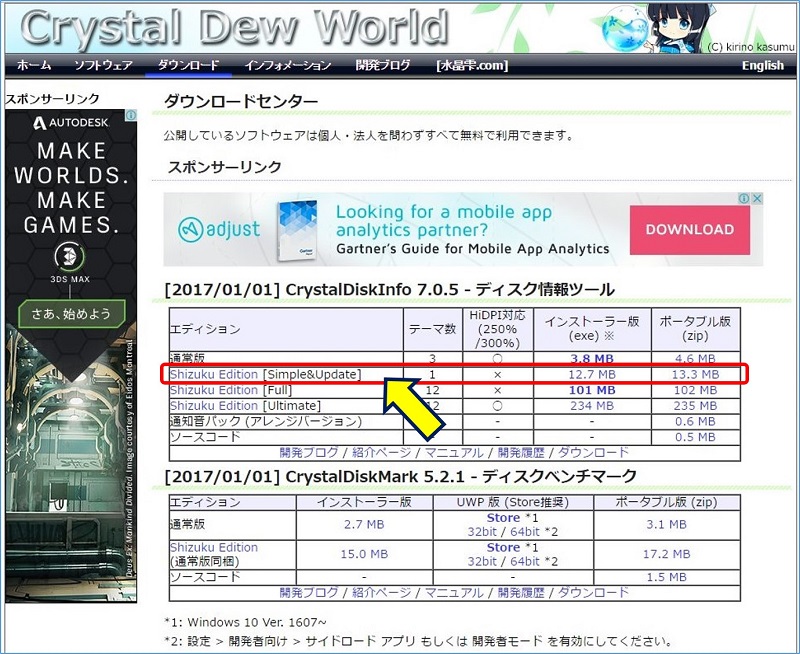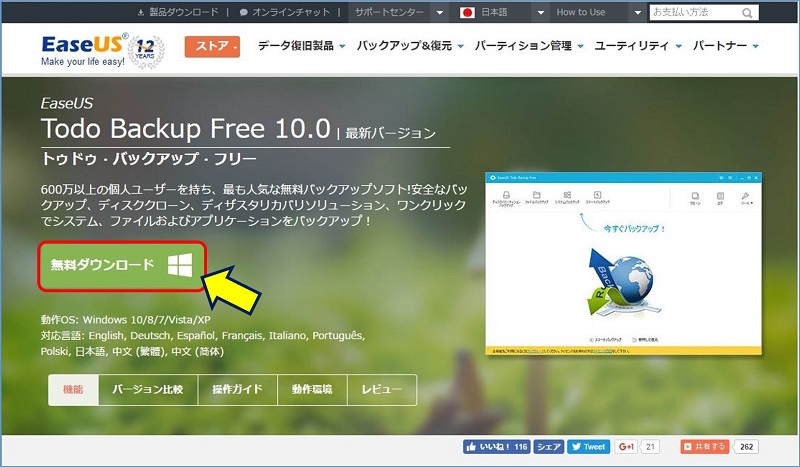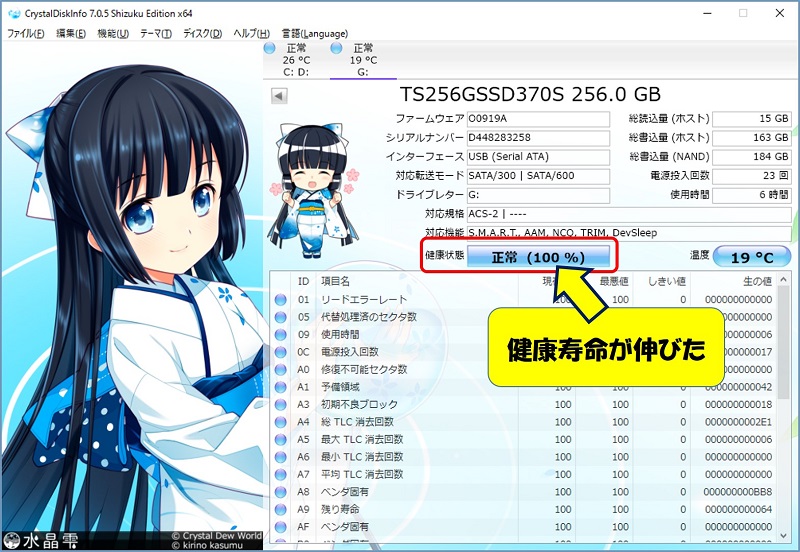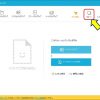ホームネットワーク + Windows PC
PC グラフィックボードから煙
グラフィックボード と 電源の交換
PC グラフィックボードから煙
グラフィックボード と 電源の交換
パソコンのカバーを開け、再度電源を入れてみると、グラフィックボードから煙が出る。2013.02.09 購入なので、丸4年が経過中。
 煙が出たボードは、GeForce GT645 1.5GB GDDR5 で、早速、類似の GeForce GTX 1050 Ti を購入し、交換すると問題なく復旧。どうも、ボードのコンデンサに寿命があるようで、
煙が出たボードは、GeForce GT645 1.5GB GDDR5 で、早速、類似の GeForce GTX 1050 Ti を購入し、交換すると問題なく復旧。どうも、ボードのコンデンサに寿命があるようで、この事故を契機に、パソコンの寿命について、思いを巡らせることになる。
スポンサー リンク
1. パソコンの寿命
一般的には『ハードディスク』が寿命の基準になっている。
ハードディスクには、OSがインストールされているので、『ハードディスク』に 不具合が生じると、パソコンが動かなくなる為、この基準になったと思われる。
2. ハードディスク(SSD/HDD)の寿命
ハードディスクに不具合が発生し始めるのが、だいたい 『5年』 といわれている。
HDDの寿命を延ばすには、使う時間を減らす、移動しない、熱がたまりすぎないようにする、 という 『気を遣う』 方法しか手立てがない。従って、寿命が近づいたら、HDDそのものを取り替える方法で、 パソコンの延命化を図らざるを得ない。
HDDの寿命を延ばすには、使う時間を減らす、移動しない、熱がたまりすぎないようにする、 という 『気を遣う』 方法しか手立てがない。従って、寿命が近づいたら、HDDそのものを取り替える方法で、 パソコンの延命化を図らざるを得ない。
3. ハードディスクの寿命を事前に調べる方法。
便利なことに、『CrystalDiskInfo』 という、ハードディスクの寿命を調べるソフトがある。 CrystalDiskInfoは国産のソフトで、S.M.A.R.Tに対応したハードディスクの『無料』診断ツール。
CrystalDiskInfo 公式サイト ダウンロードページより、Shizuku Edition [Simple&Update]の『ポータブル版(zip)』を選択し、ダウンロード。
ダウンロードしたZIPファイルを解凍し、使用しているOSのアーキテクチャ(32ビットか64ビット)と同じ実行ファイルを選択し実行。
この結果を見て、ハードディスク(SSD/HDD)の寿命を調べ、問題がありそうなら、ハードディスク(SSD/HDD)を交換すればよい。
SSD/HDD を取り替えて新しいものにすれば、パソコンの寿命は飛躍的に延びる。
4. ハードディスク(SSD/HDD)の取り替え方法
システムドライブの SSD/HDD
→ 新クローンの SSD/HDD 作成要領
こちらを参照してください。
→ 新クローンの SSD/HDD 作成要領
こちらを参照してください。
参考:
以上。
(2017.01.27)
スポンサー リンク